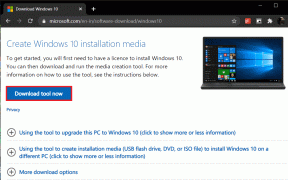6 migliori correzioni per i messaggi audio che non funzionano nell'app Messaggi su Android
Varie / / August 08, 2023
L'app Google Messages su Android è in competizione con artisti del calibro di iMessage, WhatsApp e Telegram. Puoi abilitare il servizio Google RCS per accedere a funzionalità di chat come reagire ai messaggi e l'invio di media come immagini, video e messaggi vocali ai tuoi contatti.

Ma alcuni utenti si lamentano del fatto che i messaggi vocali non funzionano nell'app Messaggi. Se lo stesso accade sul tuo telefono Android, ecco alcuni metodi di risoluzione dei problemi per correggere i messaggi vocali/messaggi audio che non funzionano nell'app Messaggi su Android.
1. Controlla le autorizzazioni del microfono
Se non riesci a registrare il messaggio audio nell'app Messaggi sul tuo Android, ti consigliamo di verificare prima se l'app è autorizzata a utilizzare il microfono. Durante l'impostazione dell'app Messaggi, potresti aver disattivato questa autorizzazione sul tuo telefono Android. Ecco come controllare lo stesso.
Passo 1: Premi a lungo l'icona dell'app Messaggi e seleziona Informazioni app.

Passo 2: Tocca Autorizzazioni.

Passaggio 3: Seleziona Microfono.
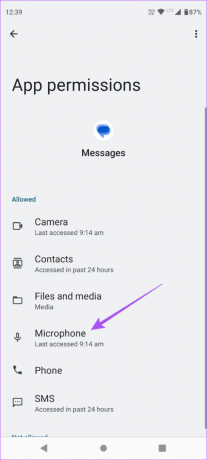
Passaggio 4: Assicurati che il microfono possa essere utilizzato dall'app Messaggi.
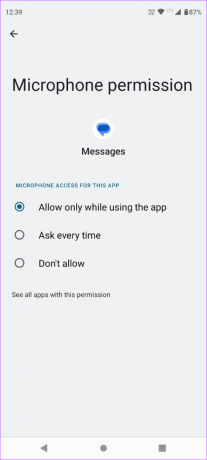
Passaggio 5: Chiudi Informazioni app e apri di nuovo Messaggi per verificare se il problema è stato risolto.

La prossima soluzione è controllare se hai bloccato il tuo contatto. L'app Messaggi ti consente di bloccare i tuoi contatti, soprattutto per prevenire i messaggi di spam. Ma se i tuoi messaggi vocali non funzionano nell'app Messaggi, dovresti controllare e sbloccare il tuo contatto.
Passo 1: Apri l'app Messaggi sul tuo telefono Android.

Passo 2: Tocca l'icona del menu dell'hamburger nell'angolo in alto a sinistra.

Passaggio 3: Seleziona Spam e bloccati.

Passaggio 4: Tocca i tre punti orizzontali nell'angolo in alto a destra e seleziona Contatti bloccati.


Passaggio 5: Tocca l'icona X accanto al numero di telefono che desideri sbloccare.
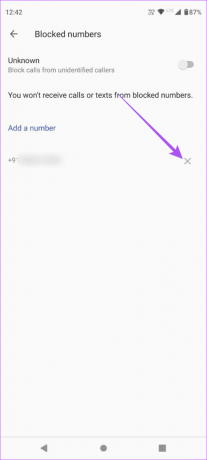
Passaggio 6: Successivamente, torna alle tue chat e controlla se il problema è stato risolto.
3. Controlla se la messaggistica RCS è connessa
IL Messaggi di Google RCS o Rich Communication Service è stato introdotto per gli utenti Android. Deve essere sempre connesso per continuare a inviare messaggi di testo con i tuoi contatti e inviare file multimediali, inclusi i messaggi vocali. Ecco come controllare lo stato della sua connessione.
Passo 1: Apri l'app Messaggi sul tuo telefono Android.

Passo 2: Tocca l'icona del tuo profilo nell'angolo in alto a destra.

Passaggio 3: Seleziona Impostazioni messaggi.

Passaggio 4: Tocca Chat RCS.

Passaggio 5: Tocca l'interruttore accanto a Attiva chat RCS per abilitarlo, se disabilitato.
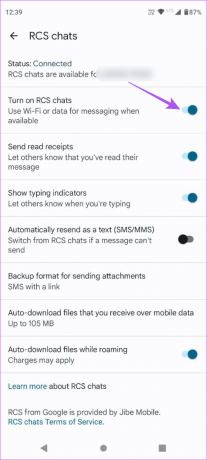
Dopo la connessione, torna alle tue chat e controlla se il problema è stato risolto.
4. Forza l'arresto e riavvia l'app Messaggi
Dopo aver riattivato il servizio Google RCS, ti suggeriamo di forzare l'uscita e riavviare l'app Messaggi per ricominciare da capo.
Passo 1: Premi a lungo l'icona dell'app Messaggi e tocca Informazioni app.

Passo 2: Tocca Forza arresto.
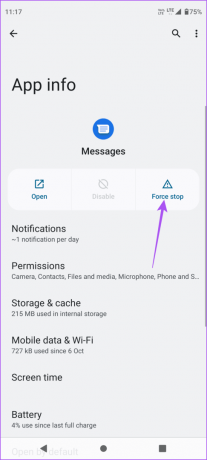
Passaggio 3: Tocca Ok per confermare.

Passaggio 4: Chiudi Informazioni sull'app e apri l'app Messaggi per verificare se il problema è stato risolto.

5. Cancella la cache dell'app Messaggi
Puoi svuotare la cache dell'app Messaggi se non riesci ancora a inviare o ricevere audio nell'app Messaggi di Google. Ecco come.
Passo 1: Premi a lungo l'icona dell'app Messaggi e tocca Informazioni app.

Passo 2: Tocca Archiviazione e cache.

Passaggio 3: Tocca Cancella cache.

Passaggio 4: Successivamente, chiudi Informazioni app e apri di nuovo Messaggi per verificare se il problema è stato risolto.

6. Aggiorna l'app Messaggi
Se finora nessuna delle soluzioni ha funzionato per te, puoi aggiornare la versione dell'app Messaggi sul tuo telefono Android. Potrebbero esserci alcuni bug nella versione corrente che potrebbero causare questo problema per te. È possibile utilizzare il seguente collegamento per aggiornare l'app e verificare se il problema è stato risolto.
Aggiorna l'app Messaggi
Invia messaggi vocali
Queste soluzioni risolveranno il problema dei messaggi vocali che non funzionano nell'app Messaggi sul tuo telefono Android. Come i dispositivi Apple, e se ti dicessimo che puoi accedere all'app Messaggi sul tuo computer? La nuova versione web dell'app Messaggi ti consente di tenere sotto controllo le tue chat su uno schermo più grande. Puoi leggere il nostro post su come ottenere messaggi Android su Windows Desktop e Mac.
Ultimo aggiornamento il 04 luglio 2023
L'articolo di cui sopra può contenere link di affiliazione che aiutano a supportare Guiding Tech. Tuttavia, ciò non pregiudica la nostra integrità editoriale. Il contenuto rimane imparziale e autentico.